EXCEL中如何将日期转换为第几周显示
来源:网络收集 点击: 时间:2024-04-12【导读】:
在工作表中,如何将日期转换为第几周显示呢?下面,通过举例进行介绍。工具/原料moreEXCEL方法/步骤1/5分步阅读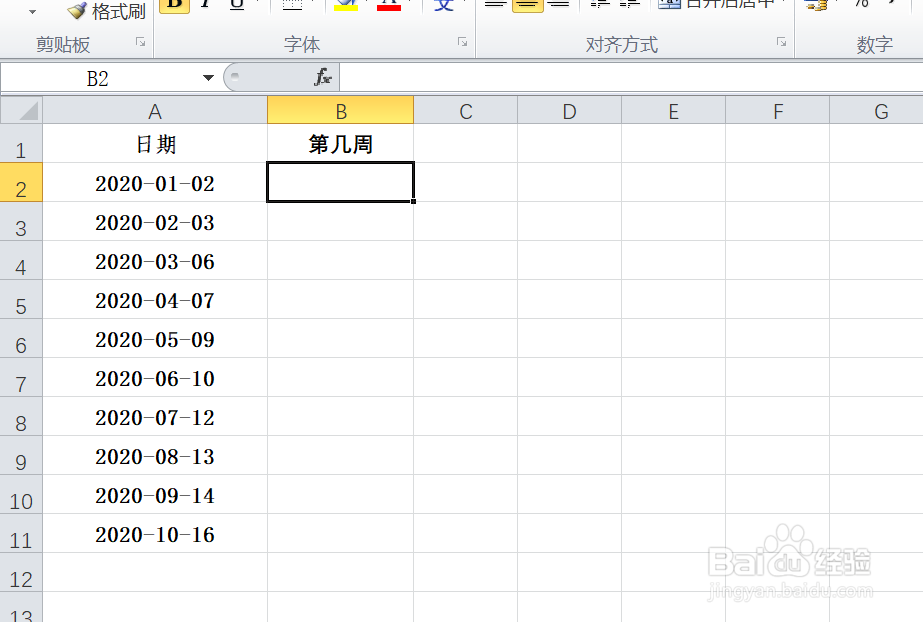 2/5
2/5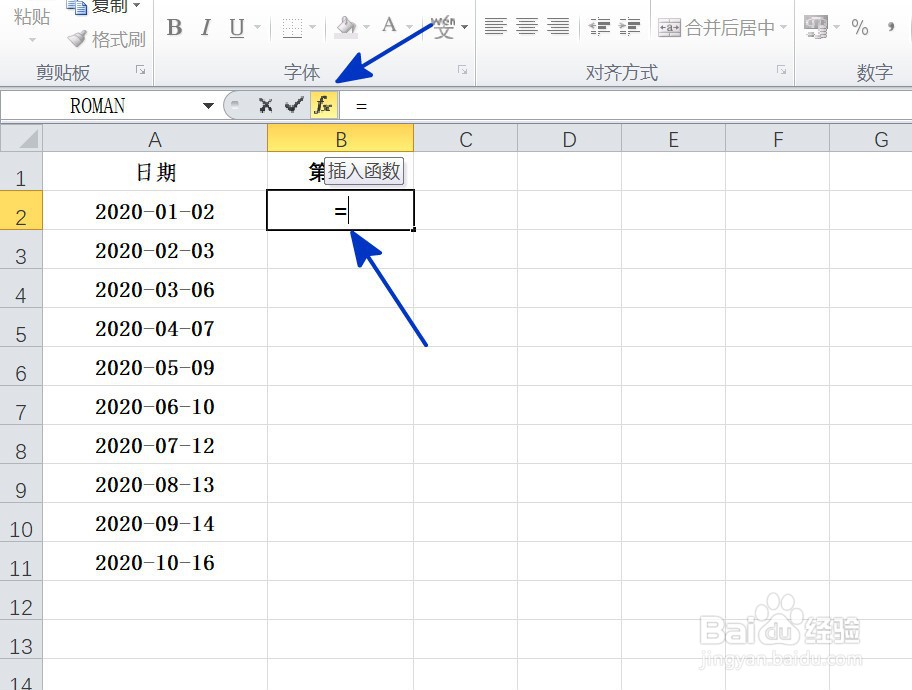 3/5
3/5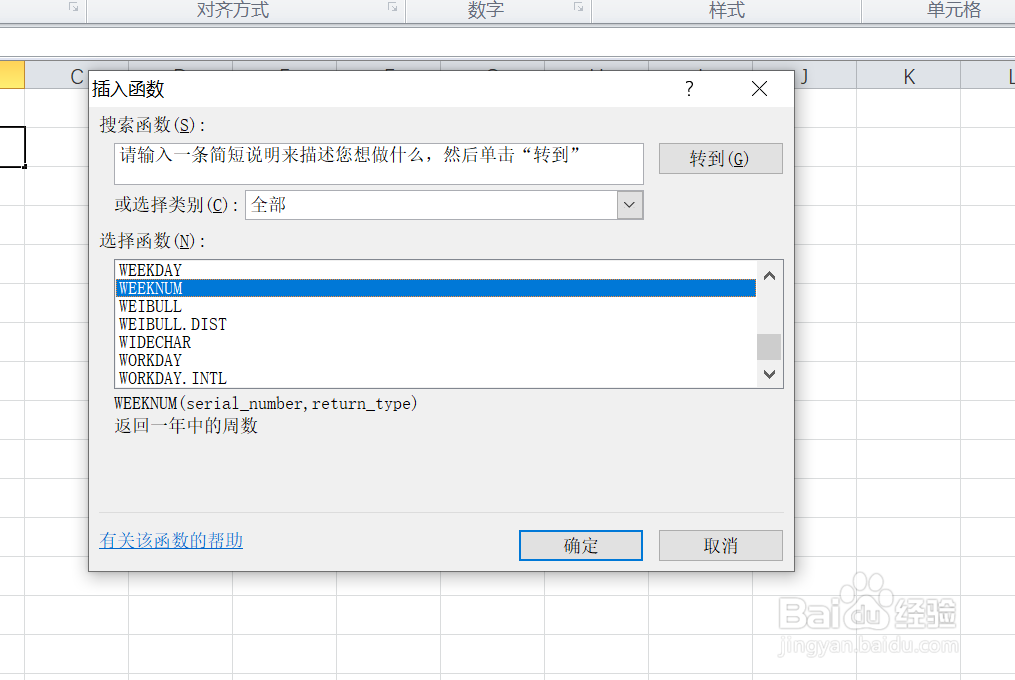 4/5
4/5 5/5
5/5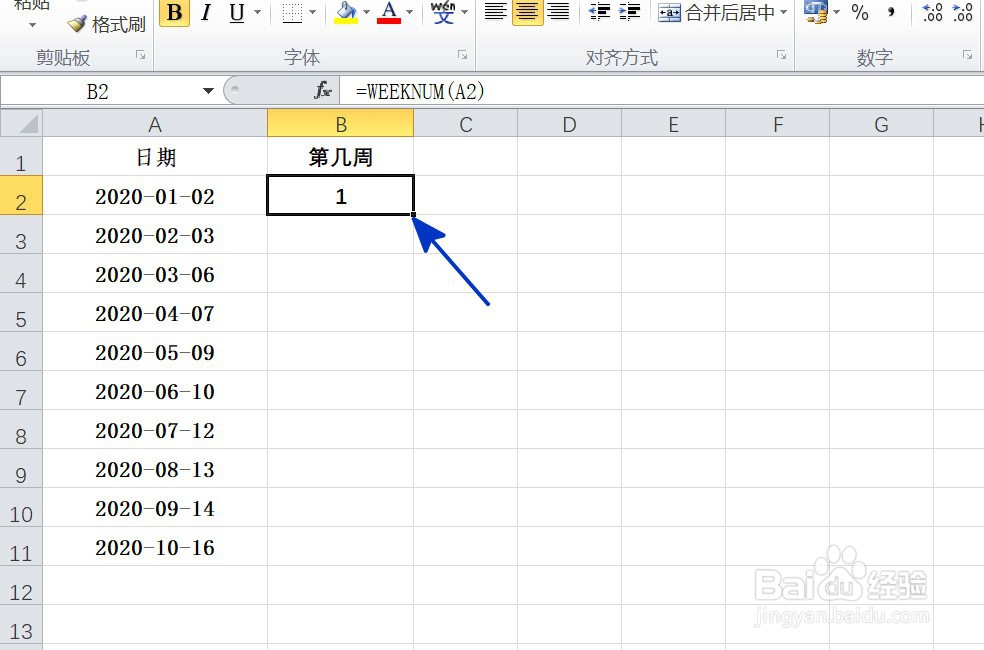
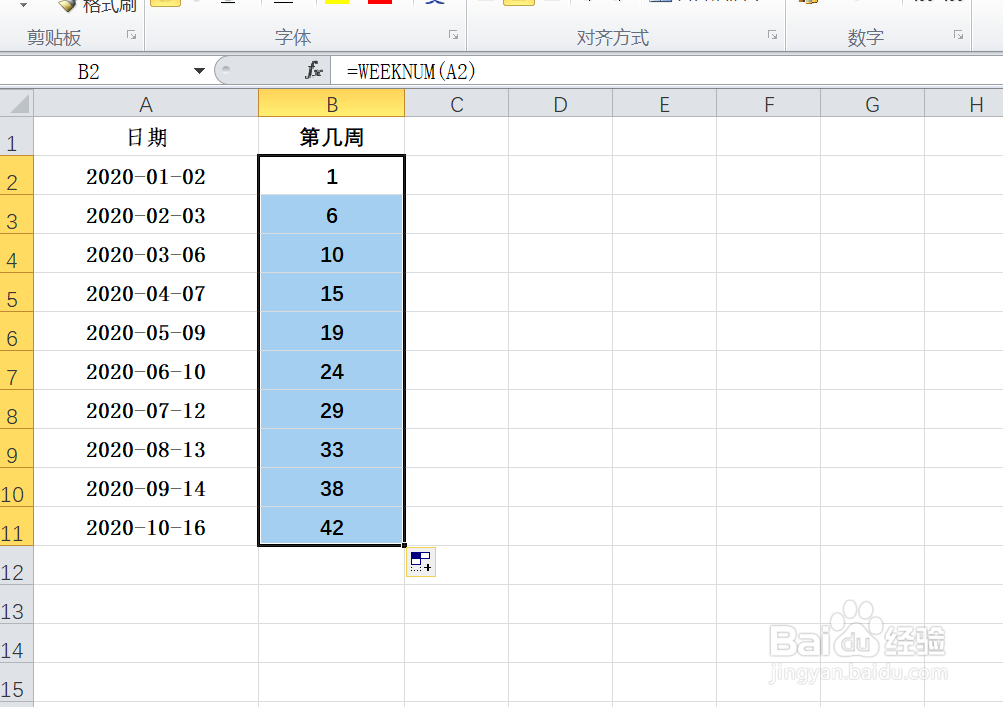 注意事项
注意事项
如本例,要求将A2:A11单元格区域中的日期转换为第几周,结果在B列显示。
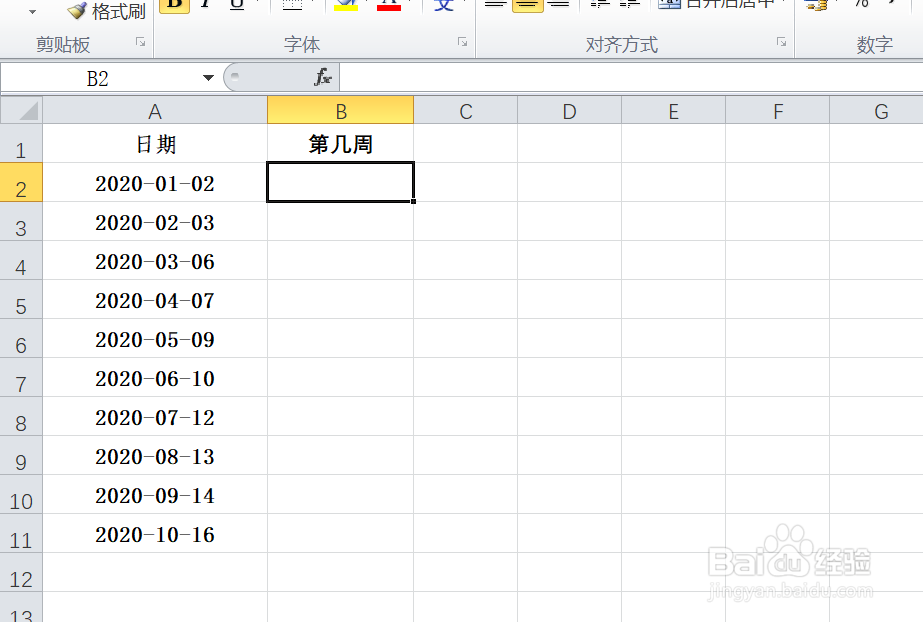 2/5
2/5首先转换为A2单元格的日期,点击选中B2单元格,在单元格内输入运算符号【=】,然后点击【FX】按钮。
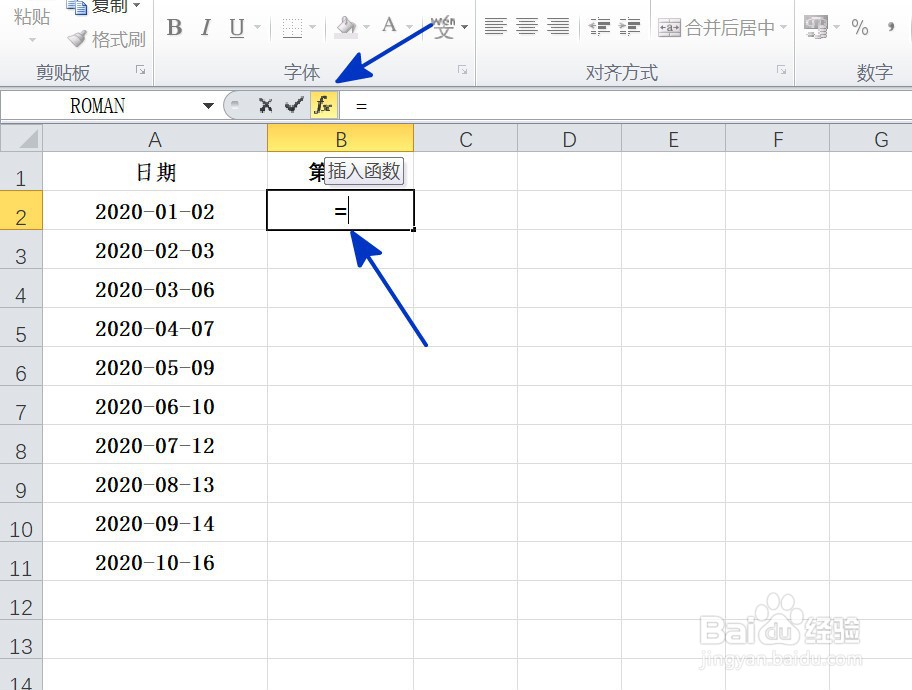 3/5
3/5如下图,通过上一步骤,系统中弹出了【插入函数】对话框,在对话框中点击选择函数,完成后点击【确定】按钮。
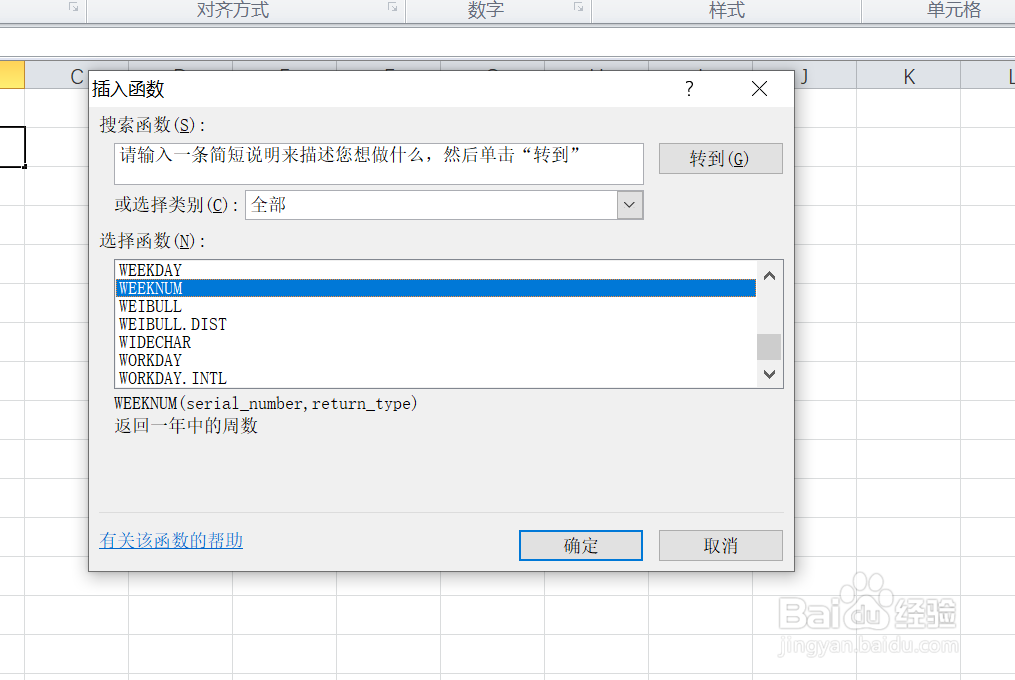 4/5
4/5通过上一步骤,系统中弹出了【函数参数】对话框,直接在工作表中点击选择A2单元格,完成后点击【确定】按钮。
 5/5
5/5返回到工作表中,通过以上操作步骤,A2单元格的日期就计算出了属于第几周,结果在B2单元格显示。
将光标移动到B2单元格的右下角,当光标变为十字形后,点击鼠标左键拖动鼠标到其他单元格即可将公式复制,则A2:A11单元格的日期就全部计算出了属于第几周,结果如下图所示:
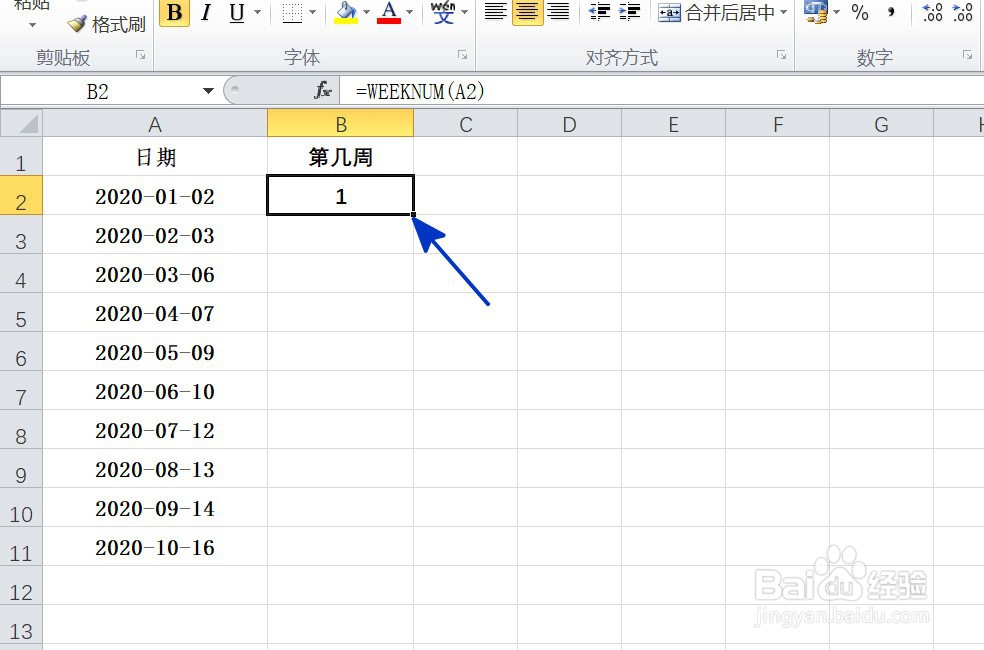
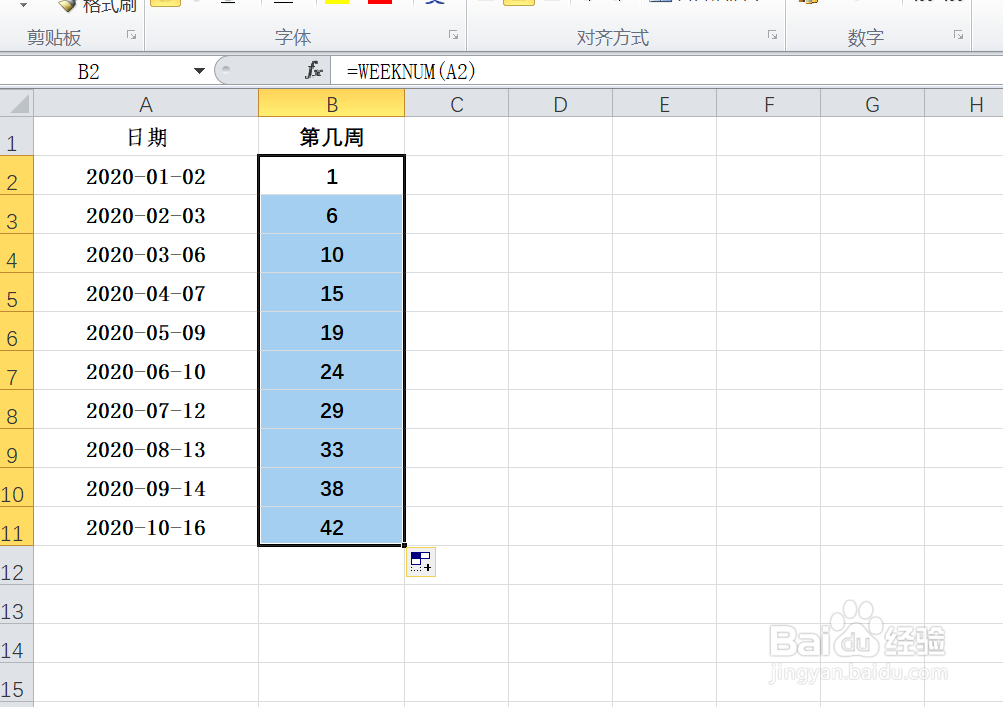 注意事项
注意事项本文仅供参考。
EXCEL版权声明:
1、本文系转载,版权归原作者所有,旨在传递信息,不代表看本站的观点和立场。
2、本站仅提供信息发布平台,不承担相关法律责任。
3、若侵犯您的版权或隐私,请联系本站管理员删除。
4、文章链接:http://www.1haoku.cn/art_497139.html
上一篇:怎样做大葱炒猪血
下一篇:楷体gb2312怎么设置
 订阅
订阅